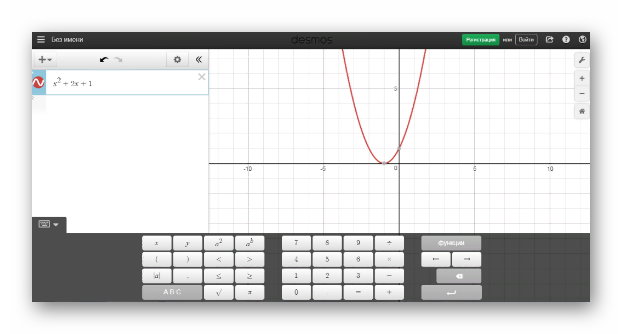Растровая графика растровые графические редакторы. — презентация
Содержание:
- Основные различия растровой и векторной графики
- Вид
- Список
- Что такое растровая графика
- Приложения для редактирования растровых изображений
- Photoscape
- Paint Star
- Рисунок
- Отличный сервис для продвижения
- Особенности
- Приложения для редактирования векторных изображений
- Расширенные функции программы
- Растровые графические редакторы
- Графические программы дома и компании
- Приложения для растра
- Заключение
Основные различия растровой и векторной графики
Достоинства растровой графики:
Растровая графика предоставляет возможность создавать любые изображения не обращая внимание на сложность их исполнения в отличие от векторной графики, которая неспособна предать хорошо переход цветов от одного к другому.
Широкий спектр применения – растровая графика на сегодняшний день нашла широкое применение в различных областях, от мелких изображений (иконок) до крупных (плакатов).
Очень высокая скорость обработки изображений различной сложности, при условие что нет необходимости в их масштабирование.
Представление растровой графики является естественным для большинства устройств и техники ввода-вывода графики.
Недостатки растровой графики:
- Большой размер файлов с простыми растровыми изображениями.
- Невозможно увеличение изображения в масштабе без потери качества.
- Вывод изображения при печати на плоттер является затруднительным.
- При хорошем качестве изображения требуются значительный объем дискового пространства для хранения файлов.
- Сложность преобразования растрового изображения в векторное.
Исходя из вышеуказанных недостатков хранить простые рисунки рекомендуется не в сжатой растровой графике, а использовать векторную.
Достоинства векторной графики:
- Масштабирование размеров без потери качества изображения.
- Масштабированные изображения не увеличиваются в весе ни на один байт.
- Во время масштабирования качество, резкость, четкость и цветовые оттенки изображений не страдают.
- Вес изображения в векторном формате в разы меньше веса изображения в растровом формате.
- При конвертации изображения из векторного формата в растровый, не возникает никакой сложности.
- Толщина линий при изменение масштаба (увеличение или уменьшение) объектов может не изменяться.
Недостатки векторной графики:
- В векторной графике можно изобразить далеко не каждый объект. Объем памяти и интервал времени на отображение векторной графики зависит от количества объектов и их сложности.
- После преобразование из растрового изображения в векторное, обычно качество векторного изображения не высокое.
На сегодняшний день наиболее популярными и востребованными графическими редакторами являются:
Редактор растровой графики: Adobe Photoshop, GIMP.
Редакторы векторной графики: CorelDraw и Adobe Illustrator.
Векторная и растровая графика хранится в определенных форматах изображения.
Вид
В данное меню входят следующие команды:
- Набор инструментов. Показывает или убирает панель инструментов программы;
- Палитра. Отображает или скрывает палитру.
- Строка состояния. Закрепляет видимой или же убирает строку состояния.
- Панель атрибутов текста. Отображает или скрывает данную функцию.
- Масштаб. Позволяет производить изменение размеров рисунка. Существует три категории: обычный, крупный (x4) и другой. Последняя позволяет изменять процент масштаба от 100 до 800.
- Просмотреть рисунок. Размещает рисунок на всей площади просмотра. При нажатии на любое место рисунка ЛКМ возвращает прежнее состояние. Изменение рисунка в данном режиме невозможно.
Список
| Бесплатное программное обеспечение с открытым исходным кодом | Проприетарное программное обеспечение | Онлайн с приложением | ||
|---|---|---|---|---|
| Бесплатное ПО | Коммерческий | |||
|
|
|
| Снято с производства | ||||
|---|---|---|---|---|
|
Что такое растровая графика
Растровая графика (растр) — это изображение/я построенные из пикселей разного цвета, или по-другому, точек, расположенных в определенной последовательности в виде сетки / сот. Примерно это выглядит так — есть сетка на которой расположено множество точек самых разных цветов, при удалении от нее будет складываться целая картинка.
На скриншоте снизу можно четко увидеть, как растровое изображение формируется из пикселей и представлено в виде графической сетки.
К такой графике также относится и видео, так, как это просто множество растровых картинок, которые идут в определенной последовательности. Все, что отображается не вашем мониторе — представляется в виде растра, даже векторная графика трансформируется в него. Так, как на мониторах устанавливается графическая матрица, которая выводит картинку по пикселям.
Растровое изображение — это набор пикселей, представленных в виде сетки пикселей разных цветов из которых и формируется картинка. Можно дать и такое определение.
Характеристики растровой графики:
- Разрешение изображения — количество пикселей по вертикали и горизонтали. Чем выше разрешение, тем качественнее и более детализированной будет картинка. Это относится ко всему контенту: видео, фото, игры.
- Глубина цвета — количество используемых цветов. Может быть: 4бита (16 цветов), 8бит (265 цветов), 24 бита (16 млн. цветов) и т.д.
- Цветовая модель/пространство. RGB, CMYK, YIQ, HSB, HLS и т.д.
Растровые изображения создаются любым фотоаппаратом, камерой, когда вы делаете скриншот или просто в редакторе для компьютера, например, в GIMP.
Важно! Существует и другой вид — векторный, о том, что такое векторная графика, можете прочитать в соответствующей статье
Достоинства растровой графики — плюсы
1. Можно создать абсолютно любое изображение, какой сложности бы оно не было. Полностью передать цветовую гамму, переходы — градиенты. В отличие от той же векторной графики.
2. Благодаря простоте создания может использоваться везде — в фотоаппаратах, печати, видео и т.д.
3. Быстрая скорость обработки и масштабирования.
4. Поддерживается всеми современными устройствами вывода информации на дисплее.
Недостатки — минусы
1. Может занимать много места если изображение сложное и используется высокая глубина цвета. Еще это зависит от его формата: PMG, JPG, BMP и т.д. Подробнее об этом написано ниже.
2. При масштабировании теряется четкость
Поэтому разрешение так важно
3. Не вывести на печать на плоттер или это сделать довольно сложно.
Многие думают, что векторная графика намного лучше и занимает куда меньше места — это действует только на несложные изображения, где используется мало деталей. Правильно сохраненный растр тоже занимает немного места. Есть множество различных форматов картинок, которые хорошо сжимают исходник без сильной потери качества. О том, как уменьшить размер фото написано в соответствующей статье.
Приложения для редактирования растровых изображений
Paint
Первым делом нельзя не вспомнить про классическое приложение, которое по умолчанию встроено в Windows.
Найти его можно с помощью поиска в меню «пуск», либо перейти во «все программы» — стандартные и там найти Paint.
Программа очень простая и в основном предназначена для развлечения, нежели для серьезной работы, тем не менее изобразить что-нибудь, стереть, повернуть изображение или выделить оно вам сможет помочь.
Но по большей части его функционал слишком ограничен в сравнении с более серьезными сторонними приложениями, потому не будем слишком много времени уделять ему и пройдем дальше.
Paint.NET
Несмотря на похожее название с предыдущим примером, по функционалу Paint.NET сможет предоставить вам гораздо больше, нежели его «тезка».
Здесь имеется поддержка слоёв, что достаточно удобно и хорошо знакомо людям, работавшим с Photoshop. По-простому объяснить слои возможно так: представьте, что вы клеите на бумагу наклейки. Наклеили одну, сверху другую. Соответственно та, что была наклеена последней будет закрывать часть или вообще всю наклейку, что была наклеена первой. Это и есть принцип слоев.
Так же, присутствует журнал действий, что достаточно удобно для того, чтобы отменить какие-то конкретные предыдущие шаги.
Широкий инструментарий позволит вам вырезать объекты с удобством, расчерчивая произвольные формы выделения, не ограничивая вас прямоугольной областью.
GIMP
Очень популярный графический редактор. Его можно назвать уже более серьезным, так как он имеет куда больший вес и, соответственно, функционал для редактирования.
Многие пользователи не зря прозвали его бесплатным аналогом Photoshop, так как его интерфейс, инструменты и поддержка большого количества плагинов действительно позволяют его идти если не наравне, то хотя бы рядом с этим мастодонтом графической среды.
Честно, я до этого момента только слышал и никогда не пользовался данным редактором, так как сразу обучался работать в фотошопе, но зайдя в GIMP я сразу увидел многие схожести по возможностям. Разве что горячие клавиши у них совершенно разные.
Из плюсов можно выделить огромное количество инструментов, дополнений, встроенных кистей, фильтров, настройки параметров рисования и многое другое, что в общей статье не перечислишь. Данный продукт подойдет практически каждому пользователю с редактированием или даже рисованием.
Krita
Отличное приложение, которое не уступает предыдущему приложению по функционалу. Обладает максимально знакомым интерфейсом тем людям, что работали в продукте от Adobe.
Данную программу возможно применять как для обработки, так и для рисования. История разработки Krita говорит нам о том, что приложение создавалось как раз для рисования, а уже потом в него были добавлены остальные функции.
Krita владеет огромным количеством разнообразных кистей и эффектов, а так же такими же горячими клавишами, что и в Photoshop. Мне было максимально приятно немного попользоваться данной программой, предлагаю и вам. Думаю, что она вполне может заменить вам GIMP, если по какой-то причине он вам не понравился.
Это то, что я хотел порекомендовать из бесплатных программ, но я просто должен рассказать о самом известном в мире графическом редакторе, который, к сожалению, распространяется за деньги.
Adobe Photoshop
То приложение, название которого уже стало нарицательным. То приложение, на которое равняются все остальные редакторы. Так же, в нём выполняются большинство работ с растровой графикой.
Об нем я могу говорить часами и рассказывать о своих часах, проведенных в работе или изучении данного приложения. Набор функций просто огромен «из коробки», так еще существуют тысячи плагинов. Здесь возможно рисовать, редактировать и создавать монтажи.
В каком-либо особенном представлении фотошоп не нуждается. Это лучшее, что можно предложить для создания графического дизайна. Плюсов и возможностей слишком много, чтобы перечислять в одной общей статье.
Далее пополним наш список графических редакторов приложениями для работы с векторной графикой.
Photoscape
Photoscape — потрясающий бесплатный редактор фотографий. Эта программа содержит такое количество фильтров, инструментов и специальных эффектов, что даже трудно поверить в ее бесплатность.
Photoscape имеет практически все необходимое для просмотра, оптимизации, редактирования, печати и развлечений с фотографиями. Это настолько полнофункциональное приложение, что многие считают его бесплатной альтернативой пакета Photoshop. Конечно, уровень Photoshop все-таки выше, однако программа действительно является отличной альтернативой флагману Adobe и превращает редактирование фотографий в очень увлекательное занятие.
Paint Star
Программа Paint star это графический редактор для качественного редактирования, а также создания рисунков, цифровых фото и прочих изображений. Этот редактор для Windows прекрасно подходит под базовые нужды пользователя, а также позволяет работать с наслоениями, прозрачностью, градиентами, текстурами, скриптами, шаблонами, путями и т.д.
Paint star имеет солидную линейку инструментов для редактирования и обработки изображения, аналогичную популярным программам для высокопрофессионального делового дизайна. Базовый функционал позволяет обычному пользователю реализовать свою задумку без специального обучающего курса или видео.
Рисунок
Включает в себя команды, с помощью которых можно изменить любой выбранный элемент листа. Сюда входят:
- Отразить. Зеркально отражает выбранную область листа.
- Повернуть. Зеркально отражает весь проект.
- Растянуть. Позволяет растянуть или сузить проект по выбранной оси.
- Наклонить. Выполняет наклон объекта по выбранной оси.
- Обратить цвета. Изменяет палитру, отображая цвета обратные имеющимся на рисунке.
- Атрибуты. Изменение размера рисунка в соответствии с указанными единицами измерения и указанием типа рисунка: черно-белый или цветной.
- Очистить. Заменяет выделенный фрагмент или все изображение на фоновый цвет.
- Непрозрачный фон. Один из цветов указывается как прозрачный. Это означает, что сквозь него будет виден слой, находящийся снизу. Причем виден он будет только в тех местах, где присутствует прозрачный цвет. Сохранить данное свойство можно только в формате gif.
Отличный сервис для продвижения
Особенности
Несмотря
на то, что изначально программа была
разработана как редактор изображений
для полиграфии, в данное время она широко
используется и в веб-дизайне. В более
ранней версии была включена специальная
программа для этих целей — Adobe ImageReady,
которая была исключена из версии CS3 за
счёт интеграции её функций в сам
Photoshop, а также включения в линейку
программных продуктов Adobe Fireworks,
перешедшего в собственность Adobe после
приобретения компании Macromedia.
Photoshop тесно
связан с другими программами для
обработки медиафайлов, анимации и
другого творчества. Совместно с такими
программами, как Adobe ImageReady (программа
упразднена в версии CS3), Adobe Illustrator, Adobe
Premiere, Adobe After Effects и Adobe Encore DVD, он может
использоваться для создания профессиональных
DVD, обеспечивает средства нелинейного
монтажа и создания таких спецэффектов,
как фоны, текстуры и т. д. для телевидения,
кинематографа и всемирной паутины.
Photoshop также прижился в кругах разработчиков
компьютерных игр. Основной формат
Photoshop, PSD, может быть экспортирован и
импортирован всеми программными
продуктами, перечисленными выше.
Photoshop CS поддерживает создание меню для
DVD. Совместно с Adobe Encore DVD, Photoshop позволяет
создавать меню или кнопки DVD. Photoshop CS3 в
версии Extended поддерживает также работу
с трёхмерными слоями.
Поддерживается
обработка изображений, как с традиционной
глубиной цвета 8 бит (256 градаций на один
канал), так и с повышенной 16 и 32 бит
(65’536 и 4’294’967’296 градаций на канал
соответственно). Возможно сохранение
в файле дополнительных элементов, как
то: направляющих (Guide), каналов (например,
канала прозрачности — Alpha channel), путей
обтравки (Clipping path), слоёв, содержащих
векторные и текстовые объекты. Файл
может включать цветовые профили (ICC),
функции преобразования цвета (transfer
functions), пропорции пиксела (Pixel Aspect Ratio).
Приложения для редактирования векторных изображений
Здесь будет куда меньше приложений, особенно бесплатных, так как данный формат графики куда менее распространен в широкой среде, тем не менее и здесь мне есть о чем вам рассказать.
Inkscape
Один из немногих векторных редакторов. Достаточно простой для освоения и обладает неплохим набором функций.
Хороший набор инструментов для создания фигур, поддержка слоев. Так же, есть возможность конвертации растрового изображения в векторное, но со своими нюансами. Плагины так же имеются. Интерфейс достаточно дружелюбный и интересный.
Сразу заметил очень существенный минус, а именно достаточно немаленький аппетит приложения к мощности процессора. В остальном, программа может помочь вам с выполнением ваших задач. Небольшой вес (около 90 мегабайт), поддержка русского языка и бесплатное распространение только радует. Рекомендую.
SVG-Edit
Онлайн-редактор, которым возможно пользоваться абсолютно бесплатно. Достаточно удобно работать онлайн, так как не требуется установка на компьютер.
Отлично подойдет для редактирования файлов векторной графики, а также может помочь в их создании. Набор инструментов достаточно небольшой, но для большинства простых задач этого будет достаточно.
К сожалению, на бесплатных решениях у нас всё. Теперь расскажу о парочке платных приложениях, которые отлично подойдут для задач по редактированию и созданию векторных изображений.
Расширенные функции программы
Расширенная
версия программы Adobe Photoshop Extended
предназначена для более профессионального
использования, а именно — при создании
фильмов, видео, мультимедийных проектов,
трехмерного графического дизайна и
веб-дизайна, для работы в областях
производства, медицины, архитектуры,
при проведении научных исследований.
В программе
Adobe Photoshop Extended современных версий (CS4,
CS5) можно открывать и работать с 3D-файлами,
создаваемыми такими программами, как
Adobe Acrobat 3D, 3ds Max, Maya и Google Earth. Photoshop
поддерживает следующие форматы файлов
3D: U3D, 3DS, OBJ, KMZ и DAE. Возможно использовать
трехмерные файлы для внедрения в
двумерное фото. Доступны некоторые
операции для обработки 3D-модели как
работа с каркасами, выбор материалов
из текстурных карт, настройка света.
Также можно создавать надписи на
3D-объекте, вращать модели, изменять их
размер и положение в пространстве.
Программа включает в себя также команды
по преобразованию плоских фотографий
в трехмерные объекты определенной
формы, такие как, например, банка,
пирамида, цилиндр, сфер, конус и др.
Для имитации
движения в Photoshop можно создавать кадры
мультипликации, используя слои
изображения. Можно создавать
видеоизображения, основанные на одной
из многих заданных пиксельных пропорций.
После редактирования можно сохранить
свою работу в виде файла GIF-анимации или
PSD, который впоследствии можно проиграть
во многих видеопрограммах, таких как
Adobe Premiere Pro или Adobe After Effects. Доступно
открытие или импортирование видеофайлов
и последовательности изображений для
редактирования и ретуширования, создание
видеоряда мультипликации и экспорт
работ в файл формата QuickTime, GIF-анимацию
или последовательность изображений.
Видеокадры можно отдельно редактировать,
трансформировать, клонировать, применять
к ним маски, фильтры, разные способы
наложения пикселов, на них можно рисовать,
используя различные инструменты.
Начиная с
версии CS в Photoshop доступна работа со
скриптами.
Photoshop
поддерживает файлы DICOM (Digital Imaging and
Communications in Medicine) — цифровые изображения
и коммуникации в медицине. Для открытого
в Photoshop DICOM-файла, можно использовать
любой инструмент Photoshop для коррекции и
ретуширования изображений.
И наконец,
с помощью программы Photoshop Extended можно
рассматривать MATLAB-изображения,
обрабатывать их в программе Photoshop,
комбинировать команды MATLAB с технологиями
обработки изображений Photoshop. Как только
устанавливается соединение с программой
Photoshop из программы MATLAB и осуществляется
ввод команд в командную строку MATLAB, эти
управляющие воздействия незамедлительно
выполняются в Photoshop. Файлы, подготовленные
в программе MATLAB, имеют расширение m, fig,
rpt, mat, mdl. Коммуникация между Photoshop и
MATLAB использует интерфейс Photoshop JavaScript и
библиотечный интерфейс MATLAB.
-
Microsoft
Paint(Пэинт, Паинт) — простой
растровый графический редактор компании
Microsoft, входящий в состав всех операционных
систем Windows, начиная с первых версий.
Растровые графические редакторы
Растровый
графический редактор — специализированная
программа, предназначенная для создания
и обработки изображений. Подобные
программные продукты нашли широкое
применение в работе художников-иллюстраторов,
при подготовке изображений к печати
типографским способом или на фотобумаге,
публикации в интернете.
Растровые
графические редакторы позволяют
пользователю рисовать и редактировать
изображения на экране компьютера, а
также сохранять их в различных растровых форматах,
таких как, например, JPEG и TIFF,
позволяющих сохранять растровую графику
с незначительным снижением качества
за счёт использования алгоритмов сжатия
с потерями, PNG и GIF, поддерживающими
хорошее сжатие без потерь, и BMP, также
поддерживающем сжатие (RLE), но в общем
случае представляющем собой несжатое
«попиксельное» описание изображения.
В
противоположность векторным
редакторам, растровые используют для
представления изображений
матрицу точек (bitmap).
Однако, большинство современных растровых
редакторов содержат векторные инструменты
редактирования в качестве вспомогательных.
Графические программы дома и компании
Правила выбора правильной домашней и корпоративной программы отличаются. Бюджетные ограничения и необходимость поддерживать универсальность оборудования с большими возможностями выбранных программ требуют поведения в соответствии с несколько иными сценариями.
- Графическая программа для дома должна выбираться с учетом возможностей оборудования. Самые передовые графические программы предъявляют довольно высокие требования к оборудованию, а большинство домашних компьютеров являются универсальными машинами. Программы для домашней графики обычно должны фокусироваться на возможности обработки цифровых фотографий и, таким образом, предоставлять доступ к основным функциям: автокоррекция, цветовой баланс, обрезка, ручная регулировка контрастности и экспозиции. Реже в домашних условиях используются графические программы для создания резюме, но это не накладывает больших требований к оборудованию.
- Графическая программа для бизнеса часто выбирается до оборудования. Основным критерием выбора программы является наличие определенных функций: свои требования предъявляются для обработки плакатов, профессиональной обработки фотографий, дизайна визитных карточек или векторных проектов САПР. Графические программы для компаний обычно не могут быть универсальными, но функции, связанные с основной сферой деятельности, должны быть очень развитыми.
Конечно, в обоих случаях следует учитывать цену программы, но на практике выбор бесплатных программ с функциями, аналогичными платным инструментам, относительно невелик.
Другим важным аспектом является используемая операционная система. Большинство графических программ, лицензированных по GNU, имеют свои собственные версии, по крайней мере, для Linux и Windows, но графические программы для Mac и Windows имеют более строгие ограничения.
Приложения для растра
Выбор программ для работы с растровой графикой позволяет каждому найти именно то, что максимально подходит под его нужны. Вот несколько популярных растровых редакторов:
- Movavi Photo Editor — редактор с достаточным объёмом инструментов для решения простых задач. Этот редактор слабее по сравнению с фотошопом и мощнее, чем Paint. NET. Movavi не умеет работать со слоями (их там попросту нет), он не владеет специальными кистями, а также не адаптирован для графического планшета. Однако Movavi отлично справляется с простыми задачами: кадрирование фотографии, удаление фона, вставка текста, цветокоррекция. Простой интерфейс также даёт ещё один плюс к этому приложению.
- Adobe Photoshop — самый популярный и, возможно, лучший фоторедактор для компьютера. Его название стало нарицательным. Богатая функциональность, возможность установки плагинов, обработка каждого объекта по отдельности, работа со слоями, поддержка 3d-моделирования — это всё только начало списка возможностей. Но, чтобы использовать этого «зверя», вам придётся прочитать тонну мануалов либо просмотреть много курсов, а также для комфортной и продуктивной работе в фотошопе потребуется мощное оборудование.
- The Gimp — фоторедактор, который работает как и с растровой, так и с векторной графикой. Ещё его называют бесплатным аналогом фотошопа (но всё же до полноценного аналога он недотягивает), ведь действительно, соревноваться с таким гигантом, как фотошоп, может не каждый. Очевидно, что вам придётся обучиться инструментам и функциям этой среды, ведь такой интерфейс может спугнуть новичка от работы в редакторе. Для больших возможностей вы вправе самостоятельно расширить функциональность с помощью дополнительных пакетов.
- Photoscape — отличный пример качественного совмещения менеджера картинок («вьювера») и редактора. Фотоскайп очень легко обрабатывает фотографию или даже несколько одновременно (пакетный редактор), используя стандартный набор инструментов и настроек. В фоторедакторе предоставлена возможность создания коллажей, а также функция лёгкого захвата экрана. Во время редактирования можно взять цвет из любого участка на рабочем столе, из разных окон, что крайне практично. В этой программе реализована удобная печать: её концепция состоит в возможности расположения нескольких картинок на одном листе.
- Paint.NET — программа, похожая по названию и интерфейсу с установленным по умолчанию на виндовс «пэйнтом». Однако Paint. NET демонстрирует нам больше инструментов и возможностей для редактирования изображений. Расширен набор кистей, встроены эффекты и инструменты для работы с векторной графикой. Появилось редактирование по слоям, хотя формат PSD не поддерживается, что является серьёзным минусом. Хоть этот паинт и можно назвать «золотой серединой», но профессионально обработать фотографию будет трудно.
- Krita — приложение с интересной историей. Сначала это была программа для рисования, но позже разработчики добавили множество инструментов для редактирования, что превратило приложение в полноценный редактор. Присутствует много качественных эффектов и кистей (все кисти можно настраивать, а также создавать свои), полноценные инструменты для покадровой анимации. Есть и уникальные возможности, такие как рисование в симметрии или рисование в различных режимах. Функциональность очень обширная для бесплатного приложения.
Заключение
Сегодня мы с вами рассмотрели список графических редакторов и узнали различные типы графики. Давайте подведем итог сегодняшней статьи таблицей со сравнением этих типов:
| Название типа графики | Описание | Использование |
| Растровая | Изображение состоит из сетки пикселей, использование разных палитр цветов, множество форматов и широкое распространение | Для создания и редактирования фотографий, рисунков, картинок. Все устройства захвата изображения используют именно этот тип. |
| Векторная | Изображение состоит из геометрических фигур, возможность постредактирования без потери качества, при увеличении размера качество не теряется. | Для создания и редактирования логотипов, постеров, макетов, чертежей. |
Вот и всё, о чем я хотел сегодня вам рассказать. Надеюсь, каждый из вас смог сегодня найти для себя что-то полезное. Обязательно оставляйте ваши комментарии с критикой, пожеланиями и вопросами. Отвечу каждому, потому не стесняйтесь! Спасибо, что дочитали статью до конца. До новых встреч!